يتيح لك TweakPower تنظيف نظام التشغيل Windows وتحسينه وتعديله
في بعض الأحيان ، لا نحب الإعدادات الافتراضية في نظام التشغيل Windows 10(Windows 10) - وذلك عندما يساعدنا التغيير والتبديل في البرامج المجانية مثل Ultimate Windows Tweaker في تغيير إعدادات Windows وتعديلها. (Windows)إليك أداة جديدة أخرى تسمى TweakPower تتيح لك تعديل نظام التشغيل Windows(Windows OS) الخاص بك . اليوم ، دعنا نتحقق من الميزات التي يوفرها TweakPower .
برنامج TweakPower المجاني
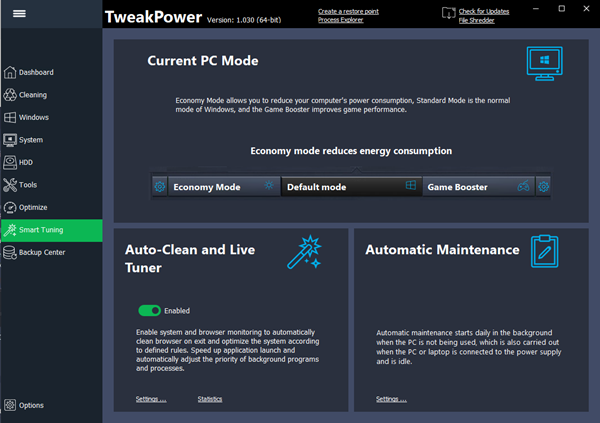
يأتي TweakPower(TweakPower) مع العديد من التعديلات والميزات. فيما يلي بعض الميزات المفيدة التي ستكون مفيدة لكل مستخدم للكمبيوتر:
- افحص القرص الصلب بحثًا عن الأخطاء: في(Check hard disk for errors: ) كثير من الأحيان ، نحصل على خطأ مختلف في محرك الأقراص(HDD) الثابتة ونفقد بياناتنا. ومع ذلك ، إذا اتخذت العناية المناسبة ، فقد لا تفقد أي بيانات. في تلك اللحظة ، يعد هذا الخيار مناسبًا جدًا لك.
- Defrag Hard Disk: إذا كنت تعتقد أن عملية إلغاء التجزئة المدمجة لا تقدم نتيجة مهمة ، فيمكنك تجربة هذا الخيار الذي يوفره TweakPower .
- إزالة الملفات المكررة: الملفات (Removing file Duplicates:) المكررة(Duplicate) هي أسوأ شيء يستهلك مساحة كبيرة. يمكنك التخلص منهم(get rid of them) باستخدام هذه الوظيفة.
- استعادة الملفات المحذوفة:(Restore Deleted Files:) إذا قمت بحذف شيء ما عن طريق الخطأ ، يمكنك استعادة تلك الملفات(recover those files) باستخدام هذا الخيار. ومع ذلك ، قد لا تتمكن من استعادتها ، والتي تم حذفها بواسطة أي برنامج لفترة دائمة.
- الاستخدام:(Usage:) هذا الخيار مخصص لهم ، الذين يرغبون في تخصيص قائمة البدء أو إعدادات الماوس / لوحة المفاتيح وما إلى ذلك.
- الإدارة:(Administration:) يتيح لك التحقق من معلومات النظام ومحركات الأقراص وتفاصيل تسجيل دخول المستخدم ومعلومات الأمان ومعلومات جدار الحماية(Firewall) ومعلومات تحديثات Windows(Windows Updates) وغير ذلك الكثير.
- إعدادات النظام:(System Settings:) إذا كنت ترغب في تخصيص التأثيرات والرسوم المتحركة ومظهر القائمة وما إلى ذلك ، فاستخدم هذا الخيار.
- الطراز المرئي:(Visual Styler:) يمكنك تحرير رموز مختلفة باستخدام هذه الميزة. هذا مفيد بشكل أساسي بالنسبة لهم ، الذين لا يحبون مجموعة الرموز المدمجة.
- الوضع الاقتصادي:(Economy Mode:) إنه مفيد جدًا بالنسبة لهم ، الذين لديهم بطارية منخفضة ولكن لديهم الكثير من العمل للقيام به. إنه يوقف بعض عمليات الخلفية غير الضرورية لإطالة عمر البطارية قدر الإمكان.
- الوضع القياسي:(Standard Mode:) يساعدك على تشغيل الكمبيوتر بجميع العمليات. هذا هو الوضع الافتراضي الذي يعمل عليه جهاز الكمبيوتر الخاص بك.
- وضع Turbo:(Turbo Mode:) عندما تحتاج إلى الكثير من الموارد لتشغيل الفيديو أو اللعب ، يمكنك تشغيل وضع Turbo(Turbo Mode) لإيقاف 70 عملية خلفية غير ضرورية مختلفة في وقت واحد.
- التسجيل:(Registry:) من خلال استخدام هذا الخيار ، ستكون قادرًا على تنظيف إدخالات التسجيل غير المرغوب فيها ، وإلغاء تجزئة (Registry)محرر التسجيل(Registry Editor) ، والبحث عن أي قيمة ، ومفتاح ، وسلسلة ، وما إلى ذلك في محرر التسجيل(Registry Editor) ، والنسخ الاحتياطي / استعادة ملفات التسجيل(Registry) .
- الكمبيوتر:(Computer:) تأتي هذه الفئة مع بعض الخيارات لتنظيف المكونات الإضافية غير الضرورية ، والاختصارات المعطلة ، وإلغاء تثبيت التطبيقات ، وتحسين الرسوم المتحركة / التأثيرات المرئية ، وتحسين اتصال الإنترنت للحصول على أفضل نتيجة ممكنة ، وما إلى ذلك.
- مركز الأمان:(Security Center:) إذا كنت ترغب في حذف ملف / مجلد نهائيًا ، أو حماية الملفات / المجلدات بكلمة مرور ، أو تقسيم الملفات الكبيرة ، قم بتكوين إعدادات خصوصية مختلفة ، فهذا الخيار هو ما تحتاجه.
- النسخ الاحتياطي والخيارات:(Backup and Options:) تحتوي هذه الفئة على بعض الخيارات للنسخ الاحتياطي / استعادة البيانات ، والتحقق من الأحداث ، وعملية الخلفية ، والتطبيقات ، والخدمات ، وما إلى ذلك وغير ذلك الكثير.
واجهة مستخدم TweakPower ليست بهذه التعقيد ، وبالتالي ، ستكون قادرًا على التحقق من كل شيء حسب الفئة. للبدء ، قم بتنزيله وتثبيته على جهازك. إذا كنت لا تريد التثبيت ، يمكنك تنزيل الإصدار المحمول من هذا التطبيق. بعد ذلك ، يجب أن تحصل على نافذة مثل الصورة المذكورة أعلاه.
افحص القرص الصلب بحثًا عن الأخطاء:(Check hard disk for errors:)
هذه الأداة مفيدة جدًا لفحص القرص. للقيام بذلك ، توجه إلى علامة التبويب جميع الوظائف(All Functions) > انقر فوق التحقق من القرص الصلب بحثًا عن الأخطاء(Check hard disk for errors) . يجب أن تحصل على نافذة ، حيث يمكنك تحديد القسم أو القرص الثابت بأكمله لبدء العملية. إذا كنت ترغب في ذلك ، يمكنك تمكين الخيار المسمى إصلاح أخطاء نظام الملفات تلقائيًا(Automatically fix file system errors) ، والذي سيعمل على إصلاح جميع المشكلات المتعلقة بنظام الملفات. أيضًا ، يمكنك التحقق من خيار المسح بحثًا عن القطاعات التالفة ومحاولة استردادها(Scan for and attempt recovery of bad sectors) .
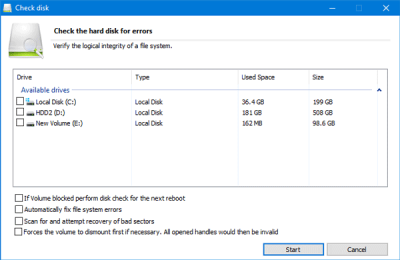
تنظيف التسجيل:(Clean up Registry:)
في بعض الأحيان نقوم بإلغاء تثبيت البرنامج ، ولكن يتم تخزين بعض ملفات التسجيل في بعض المواقع. (Registry)إذا كنت تريد إزالة ملف التسجيل(Registry) غير الضروري ، فإليك كيفية القيام بذلك.
انتقل إلى علامة التبويب جميع الوظائف(All Functions ) وحدد تنظيف السجل(Clean up Registry) . بعد ذلك ، يمكنك تحديد Full Scan أو Custom Scan قبل الضغط على زر Next . إذا اخترت Full Scan ، فسيقوم بفحص محرر التسجيل(Registry) بأكمله . إذا كنت ترغب في تحديد مجلد معين ، فاختر Custom Scan .
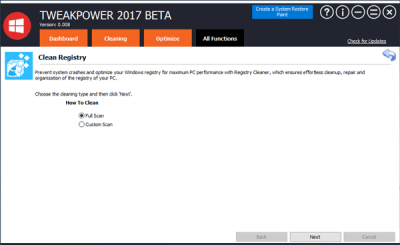
منظف البرنامج المساعد:(Plugin Cleaner:)
تأتي العديد من برامج Windows مع مكونات إضافية مختلفة. إذا كنت تعتقد أنها تجعل نظامك أبطأ وتريد حذفها ، فانتقل إلى Plugin Cleaner ضمن جميع الوظائف(All Functions) . اضغط على زر التحليل(Analyze ) ، ثم اتركه يفحص نظامك. يمكنك تحديد ما تريد حذفه وليس ما تريد.
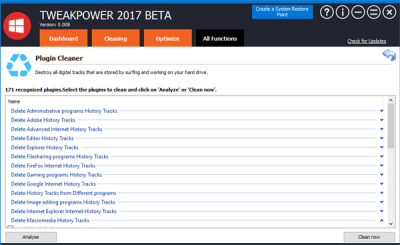
تشفير الملفات:(Encrypt Files:)
إذا كنت تريد حماية أي مستند سري أو أي ملف آخر بكلمة مرور ، فانتقل إلى قسم تشفير الملفات(Encrypt Files) . هنا تحتاج إلى اختيار خيار التشفير(Encode ) لتشفير الملفات. بعد اختيار ملف / مجلدات ، مجلد / مجلدات بالنقر فوق الزر " إضافة(Add) " ، تحتاج إلى إدخال كلمة المرور التي تريدها. إذا كنت تريد فتح ملف محمي بكلمة مرور ، فأنت بحاجة إلى اختيار خيار فك التشفير(Decode ) .
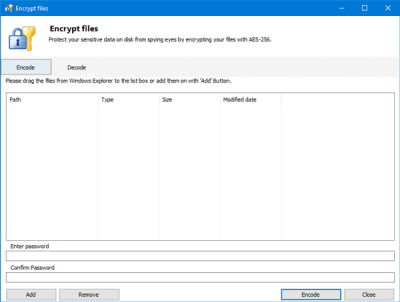
يمكنك الآن الانتقال من خلال خيارات مختلفة وإجراء التغييرات المطلوبة.
تنزيل TweakPower
يمكنك تنزيل TweakPower من هنا(here)(here) . قم بإنشاء نقطة استعادة النظام أولاً قبل استخدامها.
Related posts
Different أنواع Windows Updates صدر ل Windows OS
توزيعات Best Linux التي تبدو وكأنها Windows OS
مشاركة الملفات مع أي شخص مع Send Anywhere ل Windows PC
VirtualDJ هو Virtual ViLTual DJ software مجانا ل Windows 10 PC
Alt-Tab Terminator يعزز الافتراضي Windows ALT-Tab functionality
يتيح لك Windows Easy Switcher التبديل بين نوافذ نفس التطبيق
Best مجانا Barcode Scanner software ل Windows 10
كيفية تقليل حجم MP3 file في Windows PC
Best مجانا Photo إلى Cartoon online Tools and Software for Windows 10
Freeplane هو مجاني mind mapping software for Windows 10
Comet (Managed Disk Cleanup): بديل ل Windows Disk Cleanup Tool
برامج Block من الجري في Windows 10 باستخدام AskAdmin
Convert EPUB إلى MOBI - أدوات محول مجانية ل Windows 10
كيفية نقل البرامج المثبتة إلى محرك أقراص آخر في Windows 10
Hide بلدي Windows يتيح لك إخفاء البرامج قيد التشغيل من desktop & taskbar
كيفية تبديل محركات الأقراص الصلبة في Windows 10 مع Hot Swap
Watch التلفزيون الرقمي والاستماع إلى Radio على Windows 10 مع ProgDVB
Invoice Expert: مجاني Invoice، Inventory and Billing software ل Windows
تحرير، Add، Remove عناصر من New Context Menu في Windows 10
TrIDNet: Identify المجهول file type بدون ملحقات في Windows
